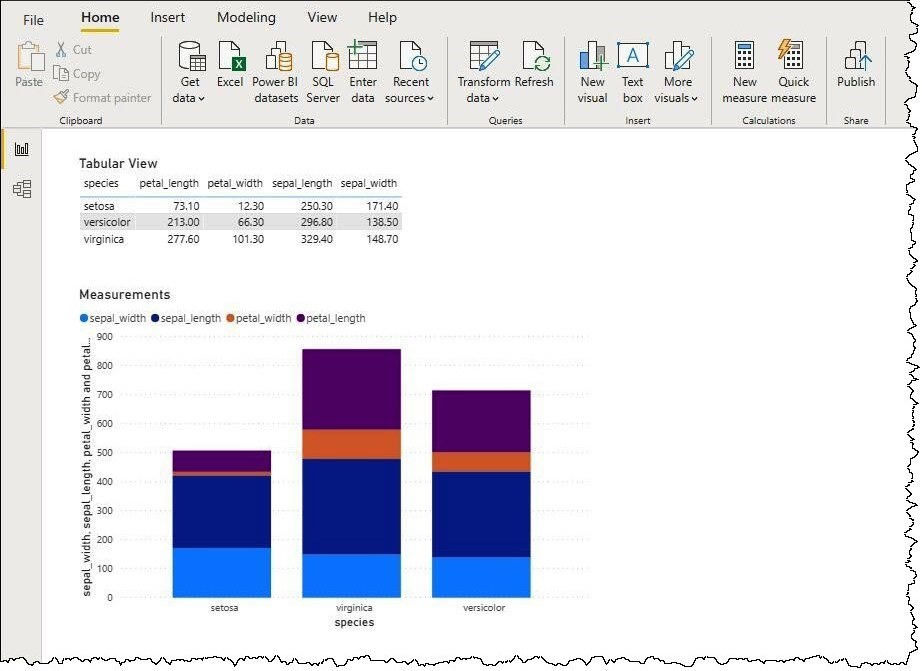Not
Bu sayfaya erişim yetkilendirme gerektiriyor. Oturum açmayı veya dizinleri değiştirmeyi deneyebilirsiniz.
Bu sayfaya erişim yetkilendirme gerektiriyor. Dizinleri değiştirmeyi deneyebilirsiniz.
Not
Aşağıdaki bağlayıcı makalesi, bu bağlayıcının sahibi ve Microsoft Power Query Bağlan or Sertifika Programı'nın bir üyesi olan Amazon tarafından sağlanır. Bu makalenin içeriğiyle ilgili sorularınız varsa veya bu makalede görmek istediğiniz değişiklikler varsa Amazon web sitesini ziyaret edin ve oradaki destek kanallarını kullanın.
Özet
| Kalem | Açıklama |
|---|---|
| Sürüm Durumu | Genel Kullanılabilirlik |
| Ürünler | Power BI (Anlam modelleri) Power BI (Veri Akışları) Doku (Veri Akışı 2. Nesil) |
| Desteklenen Kimlik Doğrulama Türleri | DSN yapılandırması Kurumsal hesap |
Önkoşullar
- Amazon Web Services (AWS) hesabı
- Athena kullanma izinleri
- Müşterilerin bağlayıcıyı kullanmadan önce Amazon Athena ODBC sürücüsünü yüklemesi gerekir
Desteklenen özellikler
- Import
- DirectQuery (Power BI anlam modelleri)
Amazon Athena'ya Bağlan
Athena verilerine bağlanmak için:
Power BI Desktop'ı başlatın.
Giriş sekmesinde Veri Al'ı seçin.
Arama kutusuna Athena yazın.
Amazon Athena'yı ve ardından Bağlan'ı seçin.
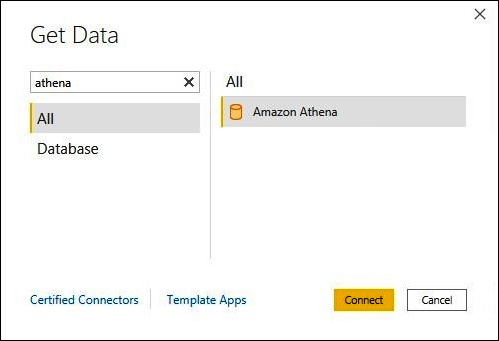
Amazon Athena bağlantı sayfasında aşağıdaki bilgileri girin:
- DSN için, kullanmak istediğiniz ODBC DSN'nin adını girin. DSN'nizi yapılandırma yönergeleri için ODBC sürücüsü belgelerine gidin.
- Veri Bağlan ivity modu için, aşağıdaki genel yönergeleri izleyerek kullanım örneğiniz için uygun bir mod seçin:
- Daha küçük veri kümeleri için İçeri Aktar'ı seçin. İçeri aktarma modunu kullanırken Power BI, görselleştirmelerinizde kullanılmak üzere tüm veri kümesinin içeriğini içeri aktarmak için Athena ile birlikte çalışır.
- Daha büyük veri kümeleri için DirectQuery'yi seçin. DirectQuery modunda iş istasyonunuza hiçbir veri indirilmemiştir. Siz görselleştirme oluştururken veya görselleştirmeyle etkileşim kurarken Microsoft Power BI, her zaman geçerli verileri görüntülemeniz için temel alınan veri kaynağını dinamik olarak sorgulamak için Athena ile birlikte çalışır. Daha fazla bilgi: Power BI Desktop'ta DirectQuery kullanma

Tamam'ı seçin.
Veri kaynağı kimlik doğrulamasını yapılandırma isteminde Veri Kaynağı Yapılandırmasını Kullan veya AAD Kimlik Doğrulaması'nı seçin. Gerekli oturum açma bilgilerini girin. Ardından Bağlan'ı seçin.
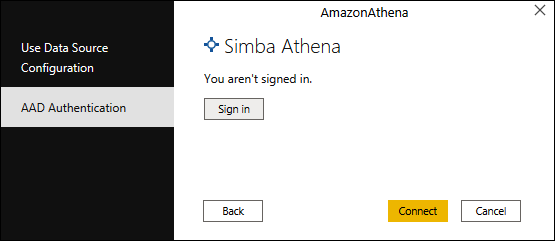
Veri kataloğunuz, veritabanlarınız ve tablolarınız Gezgin iletişim kutusunda görünür.
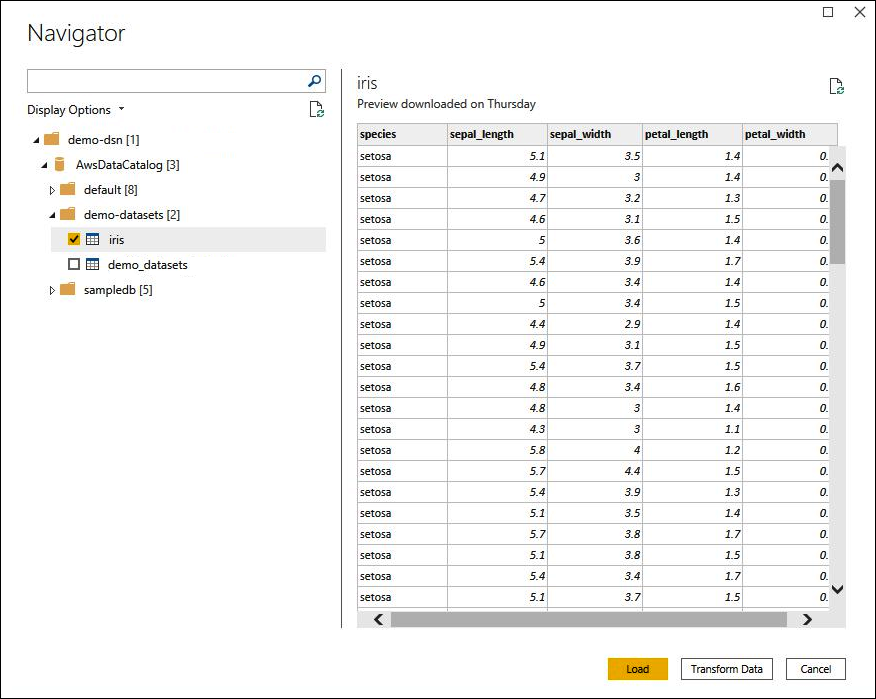
Görüntüleme Seçenekleri bölmesinde, kullanmak istediğiniz veri kümesinin onay kutusunu seçin.
Veri kümesini içeri aktarmadan önce dönüştürmek istiyorsanız, iletişim kutusunun en altına gidin ve Verileri Dönüştür'ü seçin. Bu seçim, kullanmak istediğiniz veri kümesini filtreleyip daraltabilmeniz için Power Query Düzenleyicisi açar.
Aksi takdirde Yükle'yi seçin. Yükleme tamamlandıktan sonra aşağıdaki görüntüdeki gibi görselleştirmeler oluşturabilirsiniz. DirectQuery'yi seçtiyseniz Power BI, istediğiniz görselleştirme için Athena'ya bir sorgu verir.